当我们的计算机系统盘空间不足或者需要更快的硬盘速度时,我们可能需要将系统迁移到一个新的系统盘上。本文将介绍如何迁移系统到新的系统盘,并提供一些注意事项,帮助读者顺利完成系统迁移。
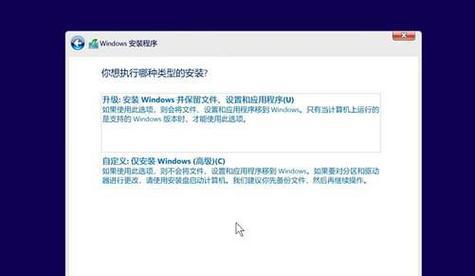
1.检查新系统盘的适用性
在开始迁移之前,首先确保新的系统盘兼容您的计算机硬件和操作系统版本。查看新系统盘的规格要求,并与您的计算机配置进行比较,以确保它可以正常工作。
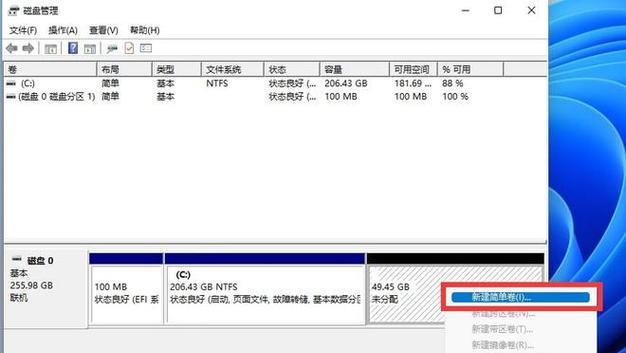
2.备份重要文件和数据
在进行系统迁移之前,务必备份所有重要的文件和数据,以防止丢失或损坏。您可以使用外部硬盘、云存储或其他备份方法来保存这些数据。
3.下载并安装系统迁移软件

在进行系统迁移之前,需要下载并安装一款专业的系统迁移软件。一些常用的软件包括EaseUSTodoBackup、AcronisTrueImage等。安装完成后,打开软件准备进行迁移。
4.选择源盘和目标盘
在软件界面中,您需要选择要迁移的源盘和目标盘。源盘是您当前的系统盘,而目标盘是您新购买的系统盘。
5.执行系统备份
在进行系统迁移之前,建议先对当前系统进行备份。选择系统备份选项,并选择备份位置为外部硬盘或云存储。等待备份完成后,继续进行下一步。
6.进行系统迁移
在软件界面中,选择系统迁移选项,并按照提示操作。通常,您需要选择源盘和目标盘,并设置迁移选项,如分区大小和分区布局等。然后点击开始迁移按钮,等待系统迁移完成。
7.更新引导选项
系统迁移完成后,您需要更新引导选项,以确保计算机能够从新的系统盘启动。可以通过BIOS设置或引导菜单来更改启动顺序,并将新系统盘设置为首选启动设备。
8.测试新系统盘
在完成系统迁移和引导选项更新后,重新启动计算机,并确保新的系统盘正常运行。检查所有驱动程序是否正常安装,并测试各个功能和应用程序是否正常工作。
9.清理旧的系统盘
一旦确认新的系统盘正常运行,您可以将旧的系统盘格式化或清理,以释放空间并避免混淆。确保您已备份所有重要数据,然后根据操作系统的不同,执行相应的清理操作。
10.更新系统设置和应用程序
在迁移完成后,您可能需要重新设置一些系统设置和应用程序。例如,重新安装和激活某些软件,调整显示设置和网络设置等。
11.定期备份新系统盘
系统迁移完成后,建议定期备份新的系统盘,以防止数据丢失或系统故障。选择一个合适的备份方案,并设置自动备份以确保数据的安全。
12.注意事项:硬件兼容性和驱动程序更新
在进行系统迁移之前,务必确保新的系统盘兼容您的计算机硬件和操作系统版本。此外,还需要及时更新和安装最新的驱动程序,以确保新系统的稳定性和性能。
13.注意事项:激活和授权问题
在某些情况下,系统迁移可能会导致激活和授权问题。如果您的操作系统或其他软件需要激活或授权,请确保您有相应的许可证密钥,并遵循相关的激活指南。
14.注意事项:检查磁盘状态和SMART信息
在进行系统迁移之前,建议检查源盘和目标盘的磁盘状态和SMART信息。确保它们没有硬盘故障或其他问题,以避免在迁移过程中出现数据丢失的风险。
15.
通过本文的系统迁移教程,您应该能够顺利地将系统迁移到新的系统盘上。确保在迁移前备份重要文件和数据,选择适用的系统迁移软件,以及遵循注意事项,可以最大程度地减少系统迁移过程中出现的问题和风险。记住定期备份新系统盘,并保持系统和驱动程序的更新,以确保计算机的稳定性和性能。
标签: 系统迁移

